Microsoft Teams 통합 구성
Microsoft Teams 라이선스를 설치한 후 Genesys Cloud 관리자는 액세스 권한을 추가, 구성 및 부여해야 합니다. 마이크로소프트 Teams Genesys 클라우드 통합.
- 구매하려면 마이크로소프트 Teams 라이선스에 대한 자세한 내용은 Genesys Cloud 영업 담당자에게 문의하세요. 자세한 내용은 다음을 참조하세요. Genesys Cloud에 로그인하지 않은 Microsoft Teams 사용자에게도 요금이 청구됩니까?
- 통합 > 완성 > 모두 권한( 마스터 관리자 역할)
- 다음으로 구성된 Genesys Cloud BYOC 능력.
Genesys Cloud에서 Microsoft Teams 통합을 추가 및 구성하기 전에 다음을 구성해야 합니다.
- 관리자 권한이 있는 Microsoft Entra 테넌트에서 앱을 설치합니다. 거주자. 설치하다 Azure용 Genesys 클라우드 세입자에게 보내는 신청서 템플릿 그리고 SCIM을 설명한 대로 구성합니다. 여기 .
- 에이 세션 개시 프로토콜(Session Initiation Protocol) SIP) 트렁크에서 Teams 직접 라우팅을 통해 세션 경계 컨트롤러(Session Border Controller) (주)SBC). SBC는 Microsoft Teams 구성의 전화 통합 부분에는 필요하지만, Microsoft Teams와의 상태 통합에는 필요하지 않습니다. 자세한 내용은 Microsoft 계획 직접 라우팅 기사. SIP 및 SBC 아키텍처의 구성은 복잡하며 사용자의 요구 사항에 맞게 맞춤화됩니다.
- Genesys Cloud와 Microsoft Teams 간의 통화 전송이 예상대로 작동하도록 다음 필드 매핑을 설정하세요.
Microsoft Entra ID field SCIM 필드 Genesys Cloud 통화 전화 번호 전화번호[유형 eq "마이크로소프트 팀"].값 UserProfile.contactInfo.[0].phone_other.[0].value.number 개체 ID urn:ietf:params:scim:schemas:extension:genesys:purecloud:2.0:User:externalIds[권한 eq "마이크로소프트 팀"].값
- 전화 번호에 대한 비 E.164 지원에 대한 자세한 내용은 다음을 참조하십시오. E.164가 아닌 번호를 내부 연락처에 추가할 수 있습니까?.
- SCIM 앱의 모든 신규 설치에 대해 Microsoft Teams 관련 SCIM 속성을 수동으로 추가합니다.
추가된 필드 매핑은 속성 매핑 아래에 표시됩니다.
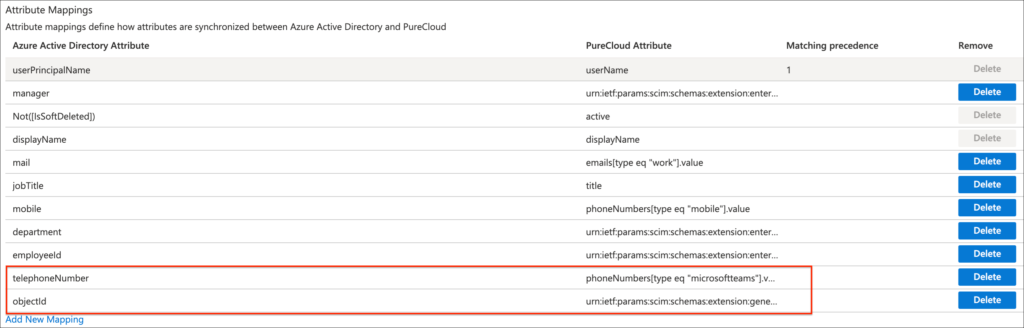
통합 추가
- 딸깍 하는 소리 관리자.
- 아래에 통합, 클릭 통합.
- 딸깍 하는 소리 메뉴 > IT 및 통합 > 통합 .
- 딸깍 하는 소리 통합을 추가합니다.
- 검색 상자에 다음을 입력합니다. 마이크로소프트 팀즈.
- 라는 제목의 카드를 찾습니다. 마이크로소프트 팀 통합.
- 딸깍 하는 소리 설치. 통합에 대한 세부 정보가 나타납니다.
역할 배정
Microsoft Teams 통합 앱을 사용하고 배지를 보려면 다음이 필요합니다. Microsoft Teams 사용자 그리고 직원 역할 또는 역할 완성 > 마이크로소프트 팀즈 > 보다 그리고 완성 > 통합 커뮤니케이션 > 보다 권한. 역할 할당에 대한 자세한 내용은 다음을 참조하세요. 역할, 부서, 라이선스 및 추가 기능 할당 .
사용자 완성 > 통합 커뮤니케이션 > 보다 권한이 있으면 SCIM을 통해 채워진 통합 사용자의 배지를 볼 수 있습니다.
사용자 완성 > 마이크로소프트팀 > 보다 권한은 통화 전송 워크플로를 사용하여 SCIM을 통해 채워진 통합 사용자의 현재 상태를 볼 수 있습니다.
Genesys Cloud for Teams 앱 활성화
Genesys Cloud 테넌트를 대신하여 Microsoft Teams 및 Microsoft Entra에 요청을 하려면 Microsoft Entra 내에 새 앱을 설치해야 합니다. Microsoft Entra 관리 센터의 갤러리에서 앱을 설치하거나 Genesys Cloud를 통해 인증하여 앱을 설치할 수 있습니다. Genesys Cloud Teams 앱에서 처음으로 Microsoft Entra의 클라우드 애플리케이션 관리자로 인증하면, 새로운 Genesys Cloud for Teams 앱이 모든 사용자의 Microsoft Entra 테넌트에 설치됩니다.
갤러리에서 Genesys Cloud for Teams 추가
Genesys Cloud for Teams를 Microsoft Entra ID에 통합하도록 구성하려면 갤러리에서 Genesys Cloud for Teams를 관리형 SaaS 앱 목록에 추가해야 합니다.
- 에 로그인하세요 Microsoft Entra 관리 센터 로서 클라우드 애플리케이션 관리자 .
- 로 이동 엔트라 ID > 엔터프라이즈 앱 > 새로운 응용 프로그램 .
- 갤러리에서 추가 섹션에 다음을 입력합니다. 팀을 위한 Genesys Cloud 검색창에.
- 결과 패널에서 Genesys Cloud for Teams를 선택한 다음 앱을 추가합니다. 앱이 테넌트에 추가될 때까지 몇 초간 기다리세요.
Genesys Cloud를 통해 인증하여 앱을 설치하세요.
Microsoft Entra 관리 센터 권한이 구성된 방식에 따라 앱 사용자는 이 단계 이후에 Azure에서 Genesys Cloud에 대한 권한 부여나 요청 권한이 필요하지 않습니다.
- Genesys Cloud에서 앱 상.

- Genesys Cloud의 메뉴 표시줄에서 다음을 클릭하세요. 앱 .
- 앱 그룹에서 마이크로소프트 팀즈.
- Microsoft Entra 자격 증명을 사용하여 로그인하세요.
- 딸깍 하는 소리 마이크로소프트에 로그인.
메모 : Genesys Cloud에 로그인한 경우 Microsoft Entra 단일 로그인 사용자가 단일 로그인을 통해 Genesys Cloud에서 유효한 Microsoft Entra 세션을 보유하게 되면 팝업이 빠르게 표시되고 사라집니다. - 다음을 확인하십시오. 팀을 위한 Genesys 클라우드 통합 애플리케이션 ID가 728ece5a-0f26-4c43-9705-cea9debe3fb5인 앱이 테넌트에 설치됩니다.
- https://portal.azure.com/에 로그인합니다.
- Microsoft Entra 관리 센터에서 다음으로 이동합니다. 신원 > 응용 > 엔터프라이즈 애플리케이션 > 모든 애플리케이션 .
- 앱 목록을 검색합니다.
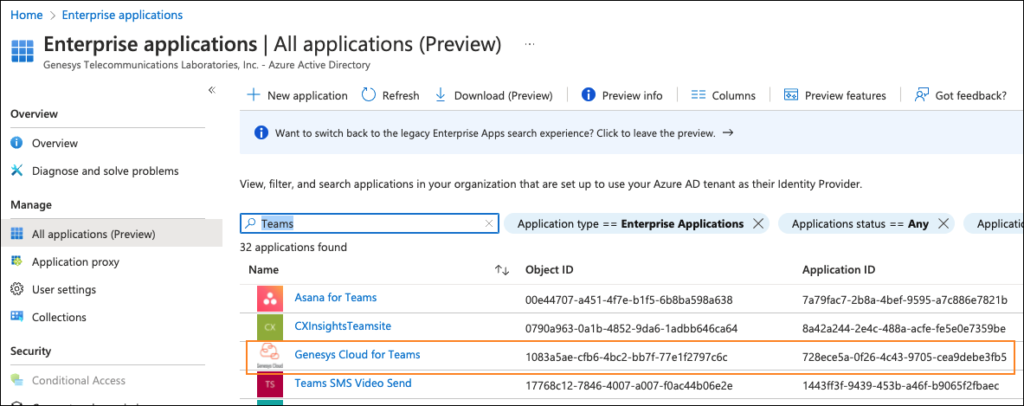
- (선택 사항) 애플리케이션 설치를 위한 Microsoft Entra 테넌트 설정에 따라, 사용자는 Genesys Cloud에서 Teams 외부 앱 통합에 처음 로그인할 때 필요한 권한을 수락하거나 Microsoft Entra에서 권한에 대한 관리자 승인을 요청하라는 메시지를 받을 수 있습니다. 사용자에게 동의를 요청하는 메시지가 표시되지 않도록 하려면 Azure 관리자가 다음 단계를 완료하여 Microsoft Entra 테넌트를 대신하여 동의를 부여할 수 있습니다.
- 딸깍 하는 소리 관리자 동의 부여 기본 디렉토리의 경우.
- 딸깍 하는 소리 수용하다 . 에이 Microsoft Entra에 확인 모달이 나타납니다.
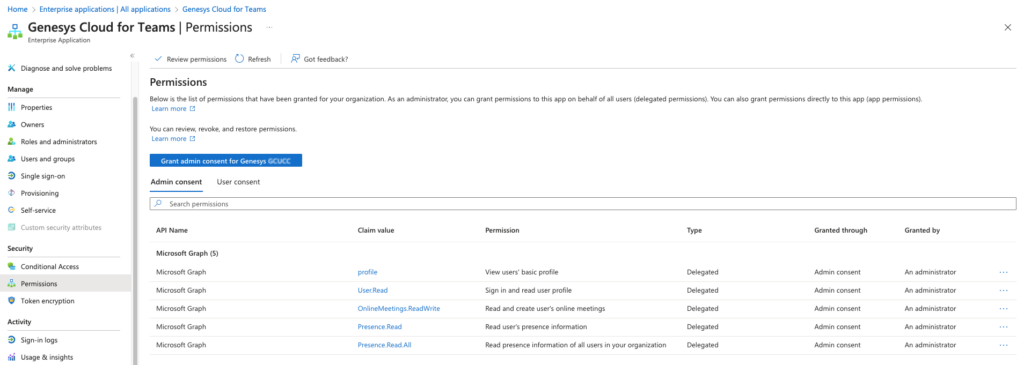
참고: Azure 관리자가 Genesys Cloud의 Microsoft Teams 앱에 로그인할 때 이러한 권한에 대한 전역 테넌트 동의를 제공하는 경우 사용자에게 이러한 권한을 개별적으로 제공하라는 메시지가 표시되지 않습니다.

